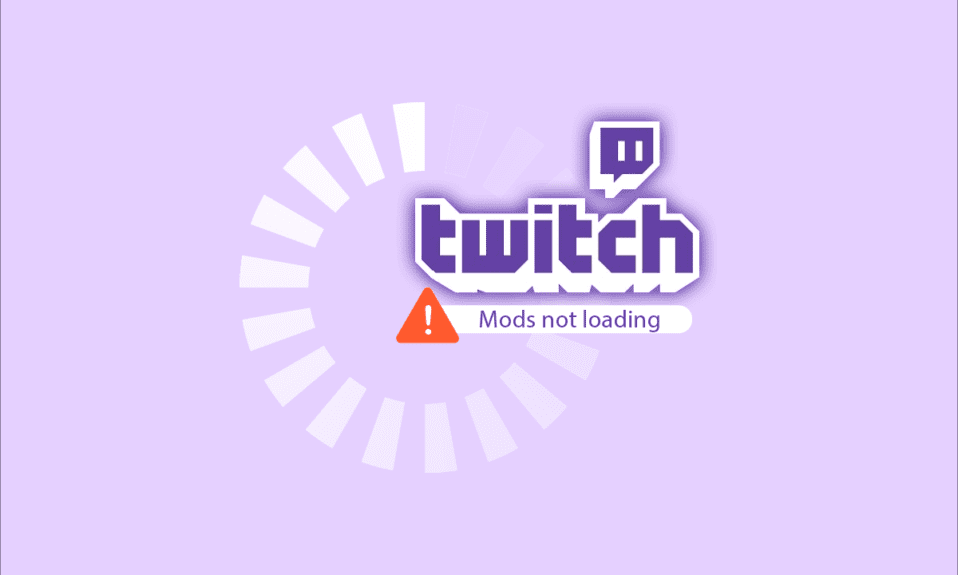
Twitch je slavná služba pro streamování videa. Pomocí Twitche můžete živě streamovat své hry lidem po celém světě. K dnešnímu dni má více než tři miliony vysílatelů měsíčně a denně je na platformě aktivních přibližně 15 milionů uživatelů. Twitch Mods jsou moderátoři, kteří pomohou chatu splnit standardy stanovené provozovatelem vysílání. Twitch Mods nepřetržitě monitorují veškeré chování a obsah diskuse, čímž odstraňují spam a urážlivé příspěvky, aby se zabránilo rozptylování v konverzaci. Někdy může váš firewall blokovat některé funkce Twitche, a proto můžete čelit problémům s načítáním Twitch Mods. Takže pokud se také potýkáte se stejným problémem, jste na správném místě! Přinášíme perfektního průvodce, který vám pomůže opravit problémy s načítáním karty Twitch Mods. Pokračovat ve čtení!
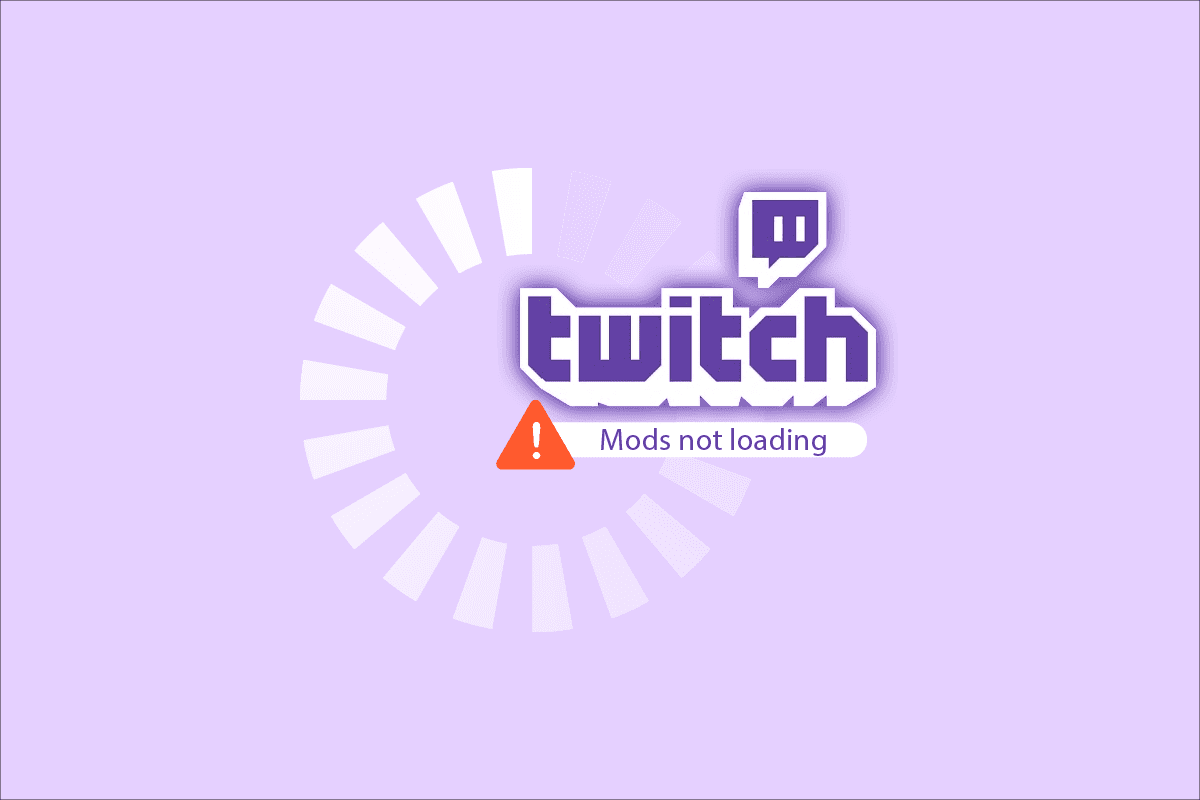
Table of Contents
Jak opravit, že se Twitch Mods nenačítají ve Windows 10
Níže je uvedeno několik významných důvodů:
- Problémy s firewallem
- Oprávnění správce
- .NET Framework není nainstalováno
- Nesprávně přihlášeni
- Poškozené soubory
Tato část obsahuje kompilovaný seznam metod k vyřešení diskutovaného problému a jsou uspořádány podle pohodlí uživatele. Postupně je tedy implementujte, dokud nenajdete řešení pro váš systém Windows 10.
Základní kroky pro odstraňování problémů
Zde je několik základních kroků pro odstraňování problémů, jak problém vyřešit.
1. Znovu se přihlaste: Pokud během procesu přihlášení dojde ke ztrátě nebo nedostatečnému připojení k síti nebo pokud proces přihlášení neproběhl správně, budete čelit uvedenému problému. Můžete to tedy zkusit vyřešit opětovným přihlášením.

2. Spusťte Twitch s administrátorskými právy: Pro přístup k několika souborům a službám na Twitchi potřebujete administrátorská práva. Pokud nemáte požadovaná administrátorská práva, můžete čelit uvedenému problému. Zkuste proto problém vyřešit spuštěním programu jako správce.

Nyní postupujte podle uvedených pokročilých metod odstraňování problémů, abyste problém vyřešili.
Metoda 1: Nainstalujte rozhraní .NET Framework
Chcete-li dokončit nastavení konfigurace, ujistěte se, že máte na svém počítači nainstalováno rozhraní .NET Framework. Pokud ne, nainstalujte jej podle níže uvedených kroků.
1. Přejděte na oficiální web společnosti Microsoft a stáhněte si nejnovější verzi rozhraní .NET Framework

2. Spusťte stažený instalační soubor a podle pokynů na obrazovce nainstalujte framework .NET.
Metoda 2: Povolte režim softwarového vykreslování
Pokud narazíte na problém s nenačítáním Twitch Mods, povolte na svém PC režim softwarového vykreslování. Snížíte tak zátěž vaší grafické karty. Postupujte tedy podle níže uvedených pokynů a implementujte totéž.
1. Spusťte Twitch a klikněte na ikonu nabídky v levém horním rohu obrazovky.
2. Zde klikněte na Soubor a vyberte možnost Nastavení.

3. Na kartě Obecné zapněte režim softwarového vykreslování

Metoda 3: Odstraňte dočasné soubory
Poškozené konfigurační soubory můžete odstranit odstraněním dat ze složky AppData. Jak na to:
1. Stiskněte klávesu Windows, napište %appdata% a klikněte na Otevřít.

2. Přejděte do složky Twitch a klikněte na ni pravým tlačítkem a vyberte možnost Odstranit.

3. Stiskněte klávesu Windows, napište %localappdata% a klikněte na Otevřít.

4. Znovu smažte složku Twitch, jak je znázorněno v kroku 2.
Nyní jste ze svého zařízení úspěšně smazali poškozené konfigurační soubory Twitche.
Metoda 4: Upravte nastavení brány Windows Defender Firewall
Brána firewall systému Windows funguje ve vašem počítači jako filtr. Skenuje informace na webové stránce přicházející do vašeho systému a potenciálně blokuje škodlivé údaje, které se do ní zadávají. Systém Windows vás tedy poprvé požádá o povolení k přístupu k jakémukoli nově nainstalovanému programu nebo aplikaci.
- Pokud kliknete na Povolit, budete mít přístup k programu bez přerušení.
- Na druhou stranu, pokud kliknete na Zakázat, nebudete mít přístup ke všem funkcím v žádné nově nainstalované aplikaci.
Pokud tedy vaše brána Windows Defender Firewall blokuje některé funkce Twitche, možná nebudete mít přístup k některým kontrolním bodům. To způsobí, že se Twitch Mods nenačítají. Chcete-li tento problém vyřešit, přidejte do programu výjimku nebo vypněte bránu firewall.
Možnost I: Přidejte výjimku do Twitche
Chcete-li povolit několik funkcí Twitche prostřednictvím brány firewall systému Windows 10, postupujte takto:
1. Do pole Hledat zadejte Ovládací panel a klepněte na Otevřít.

2. Nastavte Zobrazit podle > Kategorie a poté klikněte na Nastavení systému a zabezpečení.

3. Zde klikněte na Windows Defender Firewall.

4. Nyní klikněte na Povolit aplikaci nebo funkci prostřednictvím brány Windows Defender Firewall.

5. Poté klikněte na Změnit nastavení a zaškrtněte, zda Twitch povolí bránu firewall.
Poznámka: Pokud požadovaná aplikace nebo program v seznamu neexistuje, použijte možnost Povolit jinou aplikaci….

6. Nakonec klikněte na OK pro uložení změn a restartujte PC.
Možnost II: Deaktivace brány Windows Defender Firewall (nedoporučuje se)
Alternativně můžete v systému Windows 10 zakázat bránu Windows Defender Firewall.
Poznámka: Nedoporučuje se vypínat bránu firewall, protože chrání váš systém před viry a útoky malwaru.

Zkontrolujte, zda je problém s nenačítáním Twitch Mods vyřešen.
Metoda 5: Proveďte čisté spuštění
Problémy týkající se nenačtení karty Twitch Mods lze vyřešit čistým spuštěním všech základních služeb a souborů ve vašem systému Windows 10. Postupujte podle našeho průvodce a proveďte čisté spuštění v systému Windows 10. Zkontrolujte, zda problém s nenačítáním karty Twitch Mods byl vyřešen.

Metoda 6: Přeinstalujte Twitch
Pokud vám žádná z metod nepomohla, zkuste ji přeinstalovat. Jakékoli běžné závady spojené se softwarovým programem lze vyřešit, když aplikaci zcela odinstalujete z počítače a znovu ji nainstalujete.
1. Napište App & features do Search Bar a klikněte na Open.

2. Vyhledejte Twitch a vyberte jej.
3. Poté klikněte na Odinstalovat a potvrďte výzvu.

4. Dále restartujte počítač.
5. Přejděte na stránku stahování Twitch a stáhněte si aplikaci Twitch.

6. Počkejte na dokončení stahování a přejděte do složky Moje stažené soubory v Průzkumníku souborů.
7. Poklepáním na stažený soubor jej otevřete.
8. Nyní klikněte na možnost Instalovat pro zahájení procesu instalace.

9. Dokončete proces instalace podle pokynů na obrazovce.
Nyní jste přeinstalovali Twitch do vašeho systému.
***
Doufáme, že vám tento průvodce pomohl a mohli jste se naučit, jak opravit nenačítání Twitch Mods ve Windows 10. Dejte nám vědět, která metoda vám nejlépe vyhovovala. Také, pokud máte nějaké dotazy nebo návrhy týkající se tohoto článku, neváhejte je zahodit do sekce komentářů.
